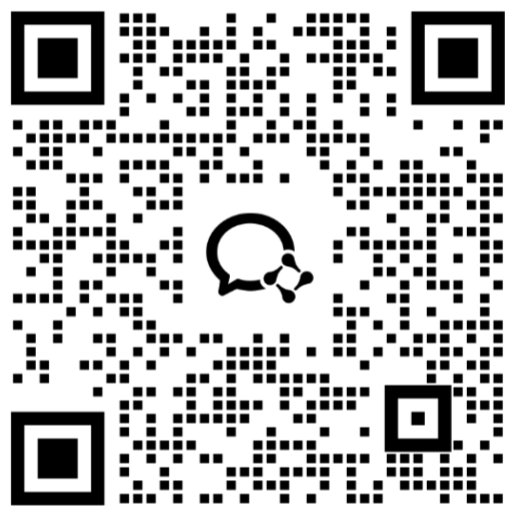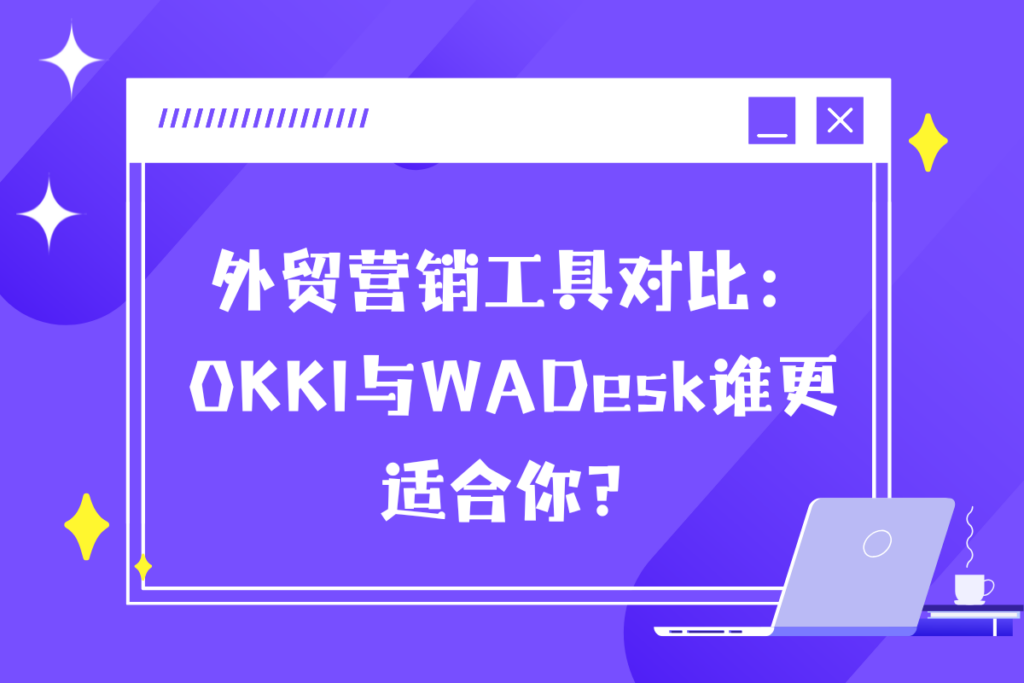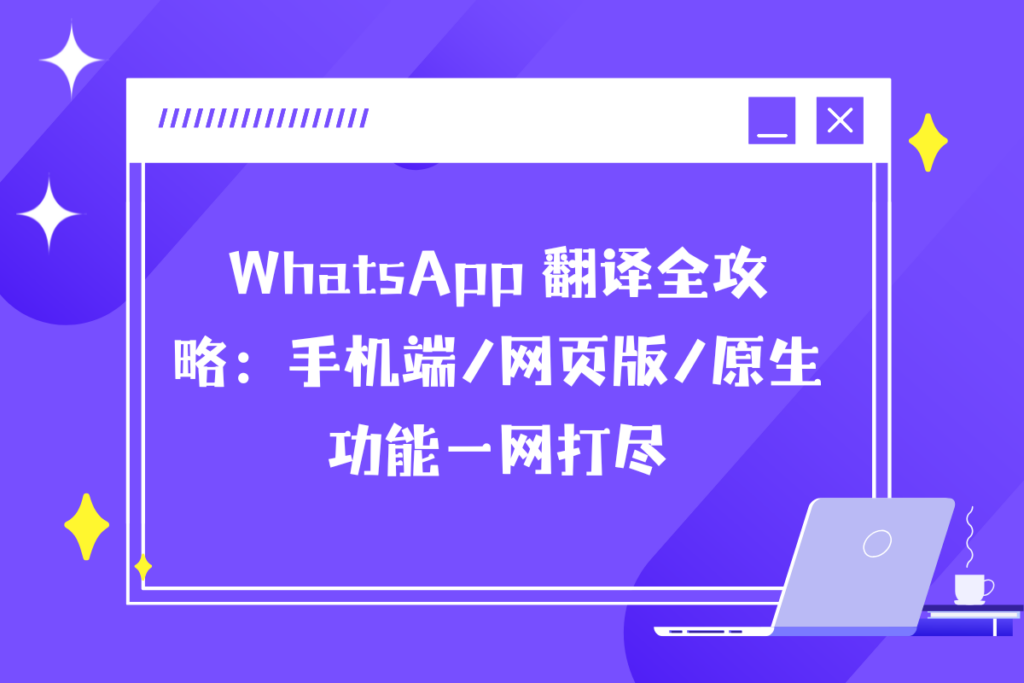
随着全球化交流日益频繁,我们在 WhatsApp 上与不同语言背景的人沟通已经是常态。可每次遇到不懂的语言,就要切换应用、复制粘贴翻译,既繁琐又容易打断聊天节奏。于是,WhatsApp 翻译器/WhatsApp 翻译工具,这个需求应运而生。
在这篇文章里,我会从“WhatsApp为什么需要翻译工具”说起,接着介绍手机端(iOS/Android)和网页版的几种翻译方案,并附上具体操作步骤,最后做一个总结与展望。希望你看完后,就能轻松在 WhatsApp 聊天中越过语言障碍。
在深入工具之前,先看几个关键背景和痛点:
1.全球用户分布广
WhatsApp 在全球很多国家是主流通讯工具,人们跨境、跨语言聊天频繁。语言障碍成为交流瓶颈。
2.传统翻译方式效率低
过去我们常用复制 → 切换到翻译 App → 粘贴 → 读译文 → 再切换回 WhatsApp 的流程。对于长聊天、多条消息,这种方式极不便。
3.实时性要求高
聊天本身就是一种实时交流,如果翻译慢了,回复就不自然。很多场景(如业务沟通、旅行对话、紧急沟通)更需要即时翻译。
4.WhatsApp 本身开始支持原生翻译
最新消息显示,Meta 正在向 WhatsApp 推出 “翻译消息” 功能,用户可以长按消息后选择“翻译”。Android 端支持 6 种语言,iOS 则支持约 19 种语言。
有了这个原生功能,很多用户就不必依赖第三方工具了。
因此,WhatsApp 翻译工具不仅是效率工具,也正逐渐成为聊天基础设施的一部分。
下面按平台(iOS/Android)来分类介绍几种常用方案。
1.iOS / iPhone
(1)WhatsApp 原生翻译功能
如前所述,Meta 正在 iOS 端逐步放开原生翻译功能。用户可以对消息长按,选“翻译”(Translate)。
操作步骤(示例)
- 在 WhatsApp 聊天窗口中,找到一条你看不懂的消息
- 长按该消息
- 在弹出的菜单中,点击 “翻译” 即可
若语言支持的话,系统会自动将原文替换或在下方显示译文
注意:目前 Android 版的原生翻译支持语言较少(约 6 种),iOS 支持语言更多。
(2)Gboard 内置翻译 + iOS 版键盘
虽然 iOS 自带键盘不带即时翻译功能,但如果你安装 Gboard(Google 键盘),某些版本支持在输入框里直接调用翻译功能。具体步骤可能因版本不同略有差异。
可能操作流程:
- 在 App Store 安装 Gboard
- 在系统设置中切换默认键盘为 Gboard
- 在 WhatsApp 聊天时,呼出键盘
- 在 Gboard 工具栏中找到翻译按钮(或 Google 翻译图标),输入/粘贴原文
- Gboard 会显示译文,也可以直接输入译文
不过,这种方式的体验有时不如专门的浮窗翻译工具流畅。
(3)第三方翻译 App/浮窗翻译
在 iOS 上也有一些翻译应用或辅助工具,配合“浮窗”或“屏幕取词”功能来实现 WhatsApp 内的翻译。功能上可能包括:复制原文自动识别语言 → 弹窗显示译文;或选中一段话后在分享菜单里调用翻译。例如市场上有 “Chat Translator for WhatsApp” 类似应用(安卓版更常见)。但这些应用在 iOS 上通常受系统权限/沙箱机制限制较多,用户体验可能受限。
2.Android
Android 由于系统开放性较强,很多翻译工具在 WhatsApp 上能实现更自由、更自动的操作。
(1)WhatsApp 原生翻译(有限支持语言)
Meta 在 Android 上也已推出原生翻译功能,但语言支持目前较少(如英语、法语、阿拉伯语、西班牙语等 6 种)。操作方式同 iOS:长按消息 → 选择“翻译”。此外,在某些对话中你可以开启“自动翻译整个聊天”(“Translate Chat”)选项,使本次及以后接收的消息自动翻译。
(2)Google Translate 的 “Tap to Translate”(点按翻译)
这是 Google 翻译在 Android 上一个特别实用的功能,可以让你在任何应用中(包括 WhatsApp)调用翻译浮窗。
操作步骤
- 在 Google 翻译 App 中,进入「设置」
- 找到 “Tap to Translate”(点按翻译)选项并开启
- 授予该功能所需的权限
- 在 WhatsApp 聊天中,复制某条消息
- 屏幕会自动弹出 Google 翻译的浮窗,显示译文
- 若需要,也可直接在浮窗中切换语言、复制译文等
这种方式比复制到独立翻译 App 再切换回来方便得多。
对于经常在电脑上使用 WhatsApp Web 的用户,有几种插件/扩展可以帮助你在网页端直接翻译消息。
1.Chrome / Edge 等浏览器扩展
下面是几个常见且评价较高的 WhatsApp 翻译扩展:
- WhatsApp™ 实时翻译:支持消息接收/发送的实时双向翻译。
- Translator for WhatsApp (Unofficial):支持将聊天内容翻译为 100 多种语言。
- Wasup Translator:在 WhatsApp 网页端实时翻译内容,支持自动识别与翻译。
- Automatic Message Translator:自动翻译 WhatsApp 网页消息,支持 100 多种语言。
- WhatsApp™ 自动翻译助手:专为 Web 用户设计,能自动翻译你发送和接收的消息。
- WADesk自动实时翻译:在WhatsApp网页端实时翻译内容,支持自动识别与翻译。
2.DeepL WhatsApp 版
DeepL 也推出了 WhatsApp 网页版翻译器,能在 Web 端对输入的文本进行快速翻译。该工具不支持表情、贴纸、图片或 GIF 的翻译,只能处理纯文字部分。
操作步骤(以浏览器插件为例)
- 在浏览器扩展商店搜索 “WhatsApp 翻译” 或 “Translator for WhatsApp”
- 安装并授权相应权限
- 进入 web.whatsapp.com 并登录
- 扩展自动在消息旁显示译文,或你可以在消息上右键 / 点击扩展图标翻译
- 部分扩展还支持快捷键翻译、语言设置和过滤非目标语言功能
使用这些扩展时,要注意翻译隐私与安全(即不要给插件过多敏感权限)。建议选择开源或评价高、更新频繁的扩展。
3.WADesk第三方软件
WADesk(面向业务/客服场景):具备 WhatsApp 聊天自动翻译、双向翻译、自动识别语言等功能,有8种翻译引擎,可即翻即发,并且还有AI助手,遇到我们一时不知道怎么回答的问题,或者我们有时候没理解对方发过来的消息,都可以求助小助手,给我们提供参考。适合多语言客户服务场景使用。WADesk不但有翻译功能,还支持同时登录多个账号、消息群发、养号、线索挖掘、筛号码是否注册WhatsApp、群组群发、批量进群、群消息监控、分流链接、数据备份等功能,是WhatsApp私域工具。
以 WADesk 为例,其操作流程大致如下:
- 使用 WhatsApp 扫码关联你的账号
- 启用 “自动翻译 / 实时翻译” 模块
- 接收消息时,系统自动识别语言并显示译文
- 发送消息时,可让系统自动将你输入的内容翻译成对方语言发过去
在日常聊天中,第三方翻译工具最受欢迎,因为它们能在后台持续工作,无需频繁跳转。
下面汇总几种典型场景的操作步骤,方便你快速上手:
| 场景 | 工具 / 方法 | 操作步骤 |
|---|---|---|
| iOS 原生翻译 | WhatsApp 自带 | 长按消息 → 选择 “翻译” |
| Android 原生 + 自动翻译 | WhatsApp 自带 | 长按消息 → “翻译”;聊天界面菜单开启 “Translate Chat” |
| Android Tap to Translate | Google Translate | 在 Google Translate 设置中启用 “Tap to Translate” → 在 WhatsApp 复制消息 → 弹窗显示译文 |
| Android 浮窗翻译 | LangLang / Swift Translate | 安装 App → 授权浮窗 / 无障碍服务 → 在 WhatsApp 接收/发送消息时自动翻译 |
| Web 端 | 浏览器扩展 | 在浏览器安装 WhatsApp 翻译插件 → 登录 WhatsApp Web → 扩展自动显示译文 / 手动触发翻译 |
举两个具体操作例子:
1.Android 上用 Tap to Translate:
- 安装 Google 翻译应用
- 打开翻译 App,中菜单→设置 → 启用 “Tap to Translate”
- 授予浮窗权限
- 打开 WhatsApp,复制一段消息
- 屏幕右下角出现翻译浮窗,显示译文
2.在 WhatsApp Web 上用 Translator 扩展:
- 打开 Chrome(或支持的浏览器)扩展商店
- 搜 “Translator for WhatsApp (Unofficial)” 并安装
- 进入 web.whatsapp.com 登录账号
- 在对话中,扩展会在每条消息下方或旁边显示译文,或右键 → “翻译”
“translator for WhatsApp” 已不再是单纯的好用工具之选,而是正在成为聊天工具的必备功能。随着 Meta 在 WhatsApp 原生端逐步开放翻译功能(已支持 iOS 多语言、Android 部分语言),未来我们也许不再需要依赖第三方工具就能即时翻译。
不过,在目前阶段,第三方工具依然有其必要性,尤其在语言支持、自动翻译、双向翻译、多平台适配等方面。综合来看:
- 如果你使用 iPhone,可以优先尝试 WhatsApp 原生翻译功能;
- 如果你使用 Android,Tap to Translate + 第三方浮窗翻译是最灵活组合;
- 在电脑端,用浏览器扩展几乎可以把 WhatsApp 变成“翻译自带”状态;
- 对于业务型/多语言需求用户(比如跨境客服、外贸从业者)来说,像 WADesk 这样的专业工具更具竞争力。
想了解更多外贸知识?
WhatsApp解封/非官方/收不到验证码
WADesk的防封机制/特色功能都有哪些?
扫码进群,一起交流一起赚大钱!